怎么用u盘安装系统
- 分类:重装教程 回答于: 2021年05月08日 08:45:37
怎么用u盘重装系统是很多小伙伴都不知道的,对于一些出现问题的电脑,重装系统就是最好的解决方法,那么不会用u盘重装系统的小伙伴们,下面小编就教大家怎么用u盘装系统。
视频教程:
图文教程:
1.首先到系统之家官网下载系统之家装机软件。
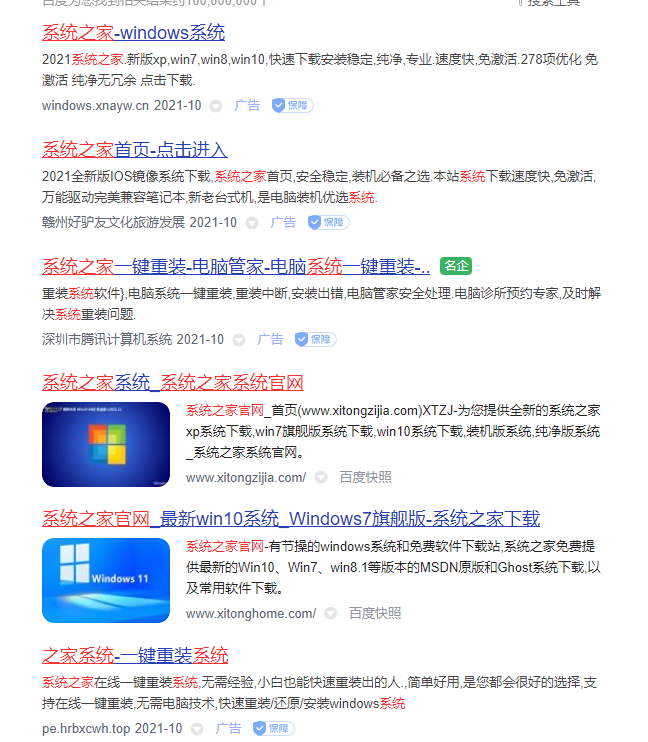
2.插入U盘,打开软件,选择U盘重装,接着点击开始制作。
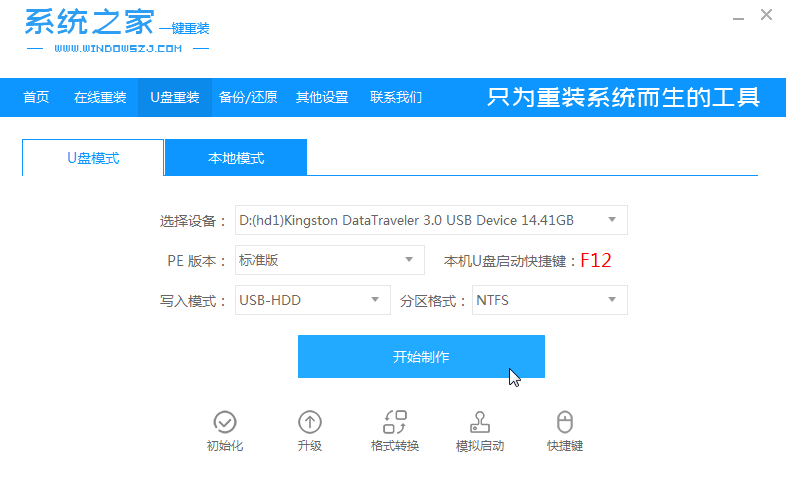
3.之后在界面中,选择需要的版本安装。
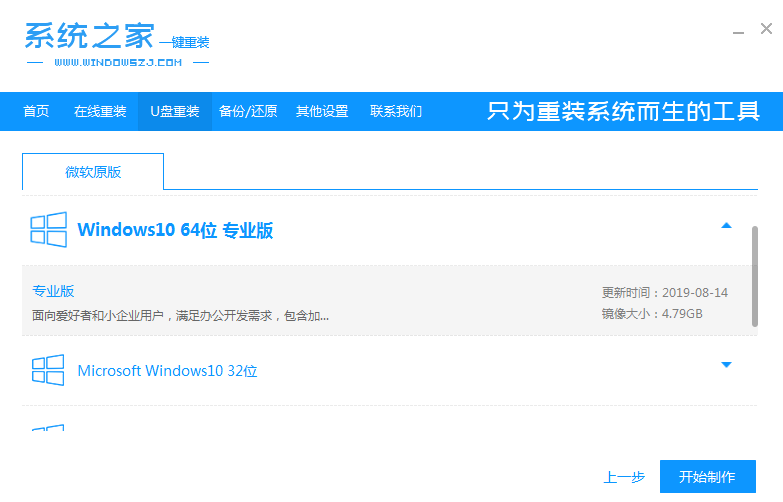
4.接着软件会弹出备份文件的警告提示框,确定好内容之后点击确定。
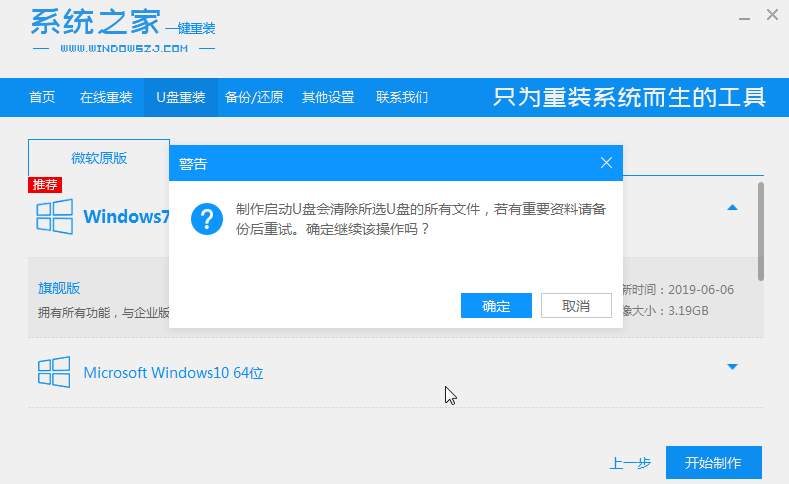
5.接着软件开始下载资源,这时需要耐心等候。

6.之后等待U盘启动盘制作完成之后重启电脑,开机时快速按 F12 启动快捷键进入界面。
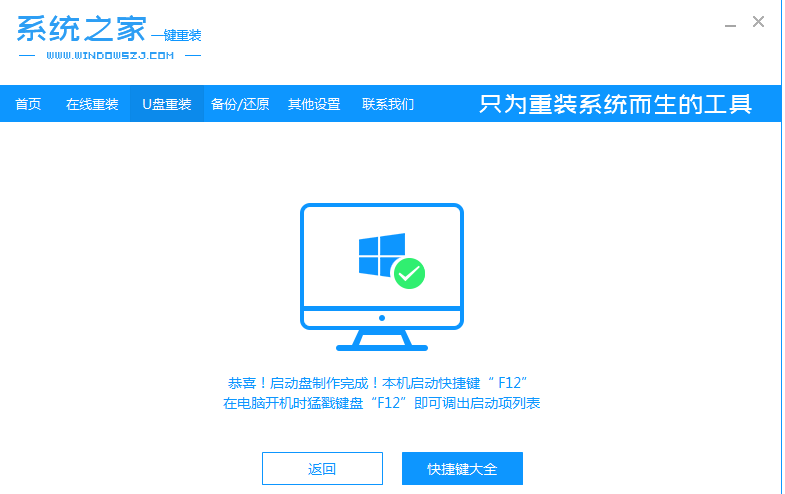
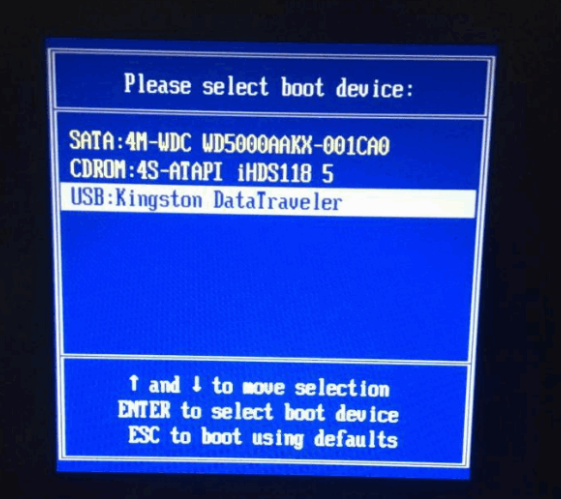
7.接着在界面中选择第一项。
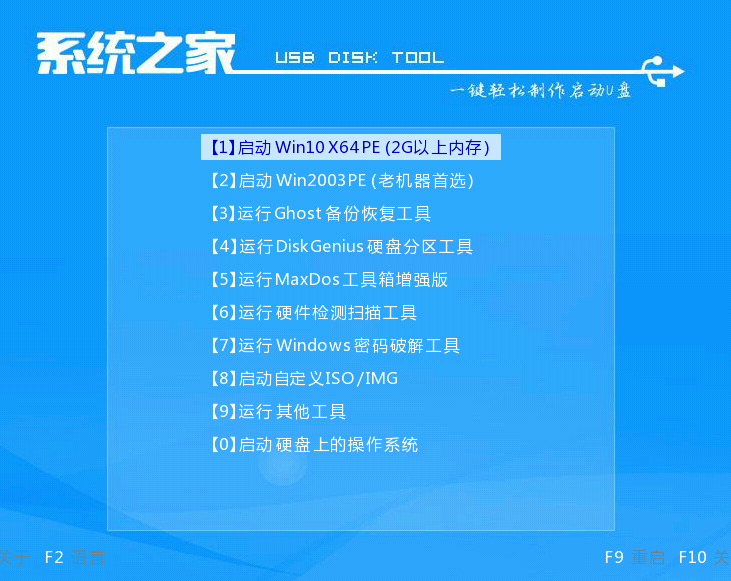
8.接着软件会自动安装,只需要等待即可。
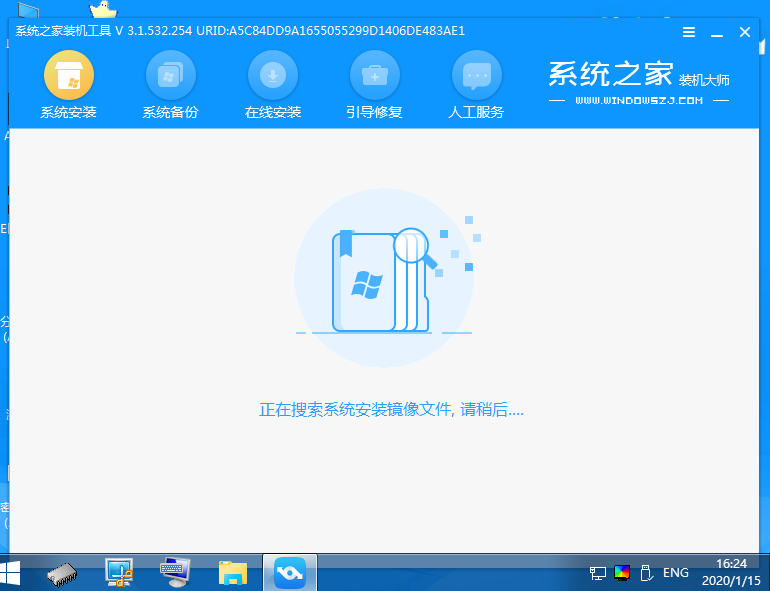
9.安装完成之后,点击立即重启。
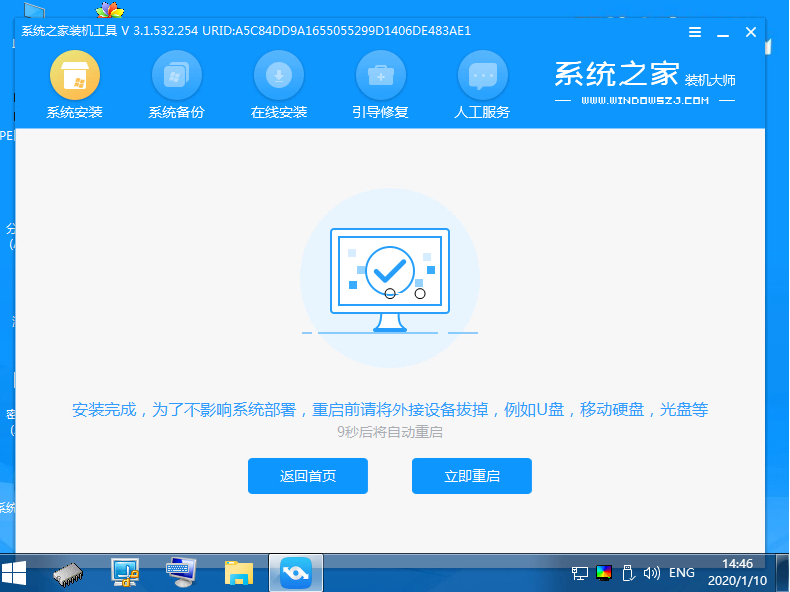
10.最后开机进入到新系统桌面即可。
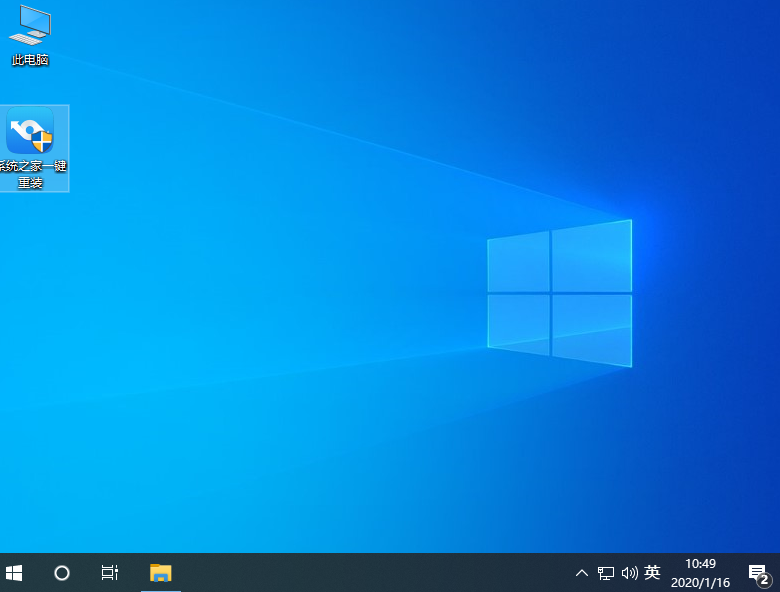
以上就是U盘安装系统视频及图片教程,希望能帮助到大家。
 有用
26
有用
26


 小白系统
小白系统


猜您喜欢
- 重装系统xp视频教程2021/06/16
- 小白一键重装系统步骤2021/06/12
- pe系统重装系统教程2021/05/13
- 海尔笔记本电脑重装系统2021/05/24
- 索尼笔记本重装系统2021/05/28
- 怎样重装系统2021/05/20
相关推荐
- win11安装教程2021/07/09
- 没有系统盘怎么重装系统2021/05/28
- 32位系统怎么换64位2021/06/18
- 没有光驱怎么重装系统2021/06/17
- 麦本本笔记本重装系统教程..2021/05/25
- u盘启动制作工具如何使用2021/05/10

















